Dies ist normalerweise eine Quelle von Problemen, da es wahrscheinlich ist, dass eine Aufgabe verzögert wird, wenn jemand nicht über die erforderliche Zeit oder Mühe verfügt, was zu Unbehagen der Vorgesetzten und den gleichen Ressourcen führt, die sie auf der Straße haben würden.
Um diese Probleme zu vermeiden, können wir überprüfen, wie hoch die aktuelle Kapazität der Ressource ist, und so abschätzen, ob wir mehr Aufgaben zuweisen können oder ob wir deren Verwendung in den bereits zugewiesenen Aufgaben erhöhen können.
Vorteile der Kenntnis der Arbeitsfähigkeit einer Ressource
Der Hauptvorteil, der es uns ermöglicht, die Arbeitsfähigkeit der Ressource zu erkennen, besteht darin, dass wir unser Projekt besser verstehen und auf diese Weise alle Eventualitäten antizipieren können.
Dies kann auf verschiedene Arten genutzt werden. Wir sehen beispielsweise, dass wir mehr Kapazitäten als Aufgaben haben. Dann können wir beschließen, andere Projekte durchzuführen, um keine Ressourcen zu verschwenden. Vielleicht sehen wir, dass wir nicht genügend Kapazitäten haben und haben uns entschlossen, die Projektziele zu reduzieren Oder wir suchen nach weiteren Ressourcen, mit denen wir die Ergebnisse in der erwarteten Zeit erhalten können.
Wie wir sehen, sind diese Informationen sehr wichtig, um rechtzeitig damit umgehen zu können.
Zeigen Sie die Kapazität der Ressourcen an
Um die Arbeitsfähigkeit der Ressourcen zu sehen , müssen wir die folgenden Schritte ausführen.
– En la pestaña Vista , vamos al grupo Vista de Recursos y hacemos click en la opción Uso de Recursos . 1 – Auf der Registerkarte Vista wechseln wir zur Gruppe Ressourcenansicht und klicken auf die Option Verwendung von Ressourcen .
– Esto nos lleva a la pantalla de Project donde nos muestra el listado de recursos: 2 – Dies bringt uns zum Projektbildschirm , wo die Liste der Ressourcen angezeigt wird:
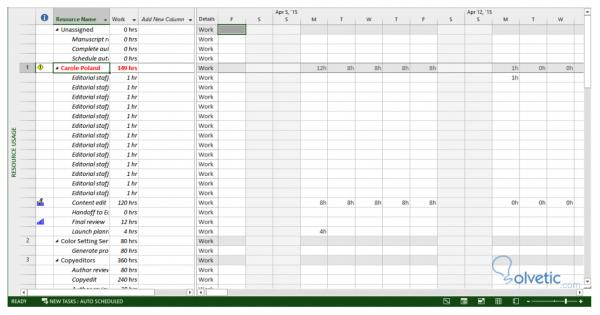
– Ahora que vemos esta pantalla vamos a buscar la capacidad de trabajo o disponibilidad restante de los recursos, para ello en la pestaña Formato en el grupo Detalles , vamos a hacer click en Disponibilidad Restante . 3 – Nachdem wir diesen Bildschirm sehen, werden wir nach der Kapazität der Arbeit oder der verbleibenden Verfügbarkeit der Ressourcen suchen. Klicken Sie dazu auf der Registerkarte Format in der Gruppe Details auf Verbleibende Verfügbarkeit .
– Luego hacemos click en la cabecera de la columna Nombre de Recurso . 4 – Dann klicken wir auf die Überschrift der Spalte Name der Ressource .
– En la pestaña Vista , en el grupo Data , vamos a hacer click en la opción ocultar sub-tareas . 5 – Klicken Sie auf der Registerkarte Ansicht in der Gruppe Daten auf die Option Unteraufgaben ausblenden .
– Esto nos dará una visual general de todo el trabajo asignado a nuestros recursos: 6 – Dies gibt uns einen allgemeinen Überblick über alle Arbeiten, die unseren Ressourcen zugewiesen sind:
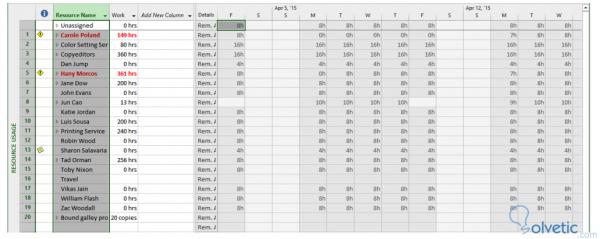
– Finalmente podemos obtener más detalles al ir a la pestaña Vista , al grupo Zoom y hacer click en Escala de tiempo y seleccionar meses, esto nos permitirá ver un detalle mayor de la asignación de los recursos, donde tendremos en rojo las partes en las cuales un recurso está sobre su capacidad de trabajo, indicándonos así que debemos arreglar ese problema: 7 – Zum Schluss erhalten wir weitere Informationen, indem wir auf die Registerkarte Ansicht , die Gruppe Zoom und auf Zeitskala klicken und Monate auswählen. Auf diese Weise können wir die Ressourcenzuweisung detaillierter anzeigen, wobei die Teile in der rot gekennzeichnet sind Bei welcher Ressource handelt es sich um Ihre Arbeitskapazität? Zeigen Sie uns an, dass wir das Problem beheben müssen:
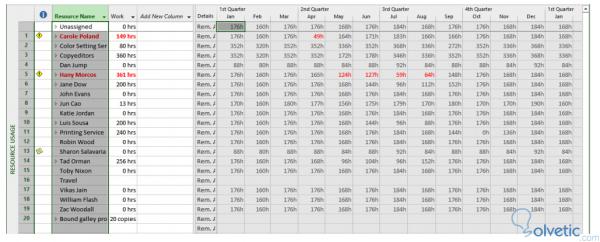
Nachdem wir dieses Tutorial abgeschlossen haben, haben wir gesehen, wie wir die Arbeitsfähigkeit unserer Ressourcen für das Programm unseres Projekts schnell identifizieren können. Project 2013 bietet uns auch eine schnelle visuelle Darstellung, mit der wir erkennen können, wann eine Ressource über ihrer Kapazität liegt. um die notwendigen Maßnahmen zu ergreifen.